Detaljeret instruktioner er i Brugerguiden.
[. . . ] | Sikkerhedssymboler |
Strøm
| Installation | Brug og rengøring |
Sikkerhedssymboler
Sørg for at følge retningslinjerne herunder for at forhindre uheld og skade på produktet ved at anvende det korrekt.
Undladelse i overholdelse af de medfølgende anvisninger kan medføre alvorlig skade eller død.
Manglende overholdelse af de medfølgende anvisninger kan medføre mindre personskade eller skade på ejendom.
| Sikkerhedssymboler |
Strøm
| Installation | Brug og rengøring |
Strøm
Isæt strømstikket korrekt, og kontroller, at det sidder rigtigt på plads. Ellers kan der opstå risiko for brand.
Brug ikke beskadiget strømstik, kabel eller stikkontakt, da dette kan medføre elektrisk stød eller brand.
Rør ikke ved strømstikket med våde hænder, da dette kan medføre elektrisk stød.
Tilslut ikke mere end en enhed til den samme stikkontakt, da en overophedet
stikkontakt kan medføre brand.
Brug ikke overdreven kraft til at trække i strømkablet. Anbring ikke noget tungt på strømkablet, da dette kan medføre elektrisk stød eller brand.
Sørg for at slukke for strømmen og fjerne strømstikket fra stikkontakten, inden du flytter produktet. Sørg også for at fjerne tilslutningskabler til andre enheder. [. . . ] Original Fit Aspect Ratio Auto Fit : Når fotostørrelsen er større end skærmstørrelsen, vises fotoet, så det passer til skærmstørrelsen. : Hvis fotostørrelsen er større eller mindre end skærmstørrelsen, vises fotoet, så det passer til skærmstørrelsen. Fit To Width : Fotos vises, så de passer til skærmbredden. Der afskæres muligvis en vandret eller lodret del af et foto, men det forvrænges ikke. Fit To Screen : Fotos vises, så de passer til en opløsning på 800*600. (Billedet forvrænges muligvis. ) Delete Set as Background Sletter et foto, der vises i diasshowet. Indstiller det aktuelt valgte billede som baggrundsbillede på hovedskærmen.
Direkte funktioner
Menu MENU Beskrivelse Åbner skærmmenuen og afslutter skærmmenuen. Afspiller den forrige.
Justerer lydstyrken. Afspiller eller holder pause i et diasshow.
|
Brugervejledning
|
Photo
|
Clock
|
Settings
|
Clock
Hvis du trykker på knappen Menu, vises menuen for det valgte emne på skærmen.
Menu
Undermenu
Detaljeret menu Beskrivelse
Month, Day, Year, Hours, Minutes, am/pm (når tidsformatet er indstillet til 12 timer). Date and Time Month, Day, Year, Hours, Minutes (når tidsformatet er indstillet til 24 timer). Indstiller aktuelle dato og klokkeslæt. 12 Hours, 24 Hours Time Format For Time Format kan du vælge 12 Hours eller 24 Hours. Hvis du vælger 24 Hours, kan am/pm ikke vælges. Date Format YYYY/MM/DD, MM/DD/YYYY, DD/MM/YYYY Du kan vælge det format, som datoen vises i. Clock Type Analog, Digital, Clock & Calendar Du kan vælge urtypen.
|
Brugervejledning
|
Photo
|
Clock
|
Settings
|
Settings Settings
Menu
Undermenu
Detaljeret menu Beskrivelse
Language
English, Deutsch, Español, Français, Italiano, Nederlands, Polski, , Português, Svenska, Türkçe, , ,
Du kan indstille sproget til produktet. Brightness Justerer skærmens lysstyrke. Direct Slideshow Off, On 0~100
Tilslut den eksterne lagerenhed, hvorefter diasshowet starter med at vise billeder. Options Auto Fit Portrait Photo Off, On
Hvis den digitale fotoramme anbringes vandret, drejes det opretstående billede automatisk, så du kan vise hele billedet i den digitale fotoramme. Frame Memory Copy Original Size, Resized
Ved kopiering af et foto fra en ekstern hukommelsesenhed (SD/MS, USB-hukommelse) til rammens hukommelse, og [Settings]-[Options]-[Frame Memory Copy] er indstillet til [Resized], reduceres fotoets størrelse (skærmkvalitet) automatisk, inden det gemmes, så det kan vises, så det passer til skærmen i din digitale fotoramme, og de EXIF'er (kamerarelaterede informationer), der er gemt i fotoet, fjernes. Du skal derfor sørge for, at du kun bruger fotos, der er gemt i rammens hukommelse med den digitale fotoramme. Starting Mode Home, Last Mode, Slideshow
Du kan vælge den første skærm, der vises, når du tænder for strømmen. Screen Saver Slideshow, Clock
Du kan vælge typen af pauseskærm. [. . . ] Kontroller, om FrameManager-programmet er installeret. Vælg Start- Alle programmer - Samsung - FrameManager for at genstarte FrameManager. Kontroller, om funktionen til knaplåsning er aktiveret.
Hvis du holder knappen MENU nede i mere end 5 (fem) sekunder, aktiveres Jeg trykkede på en knap, men den fungerer ikke. Hvis du trykker på en knap, fungerer den ikke. [. . . ]

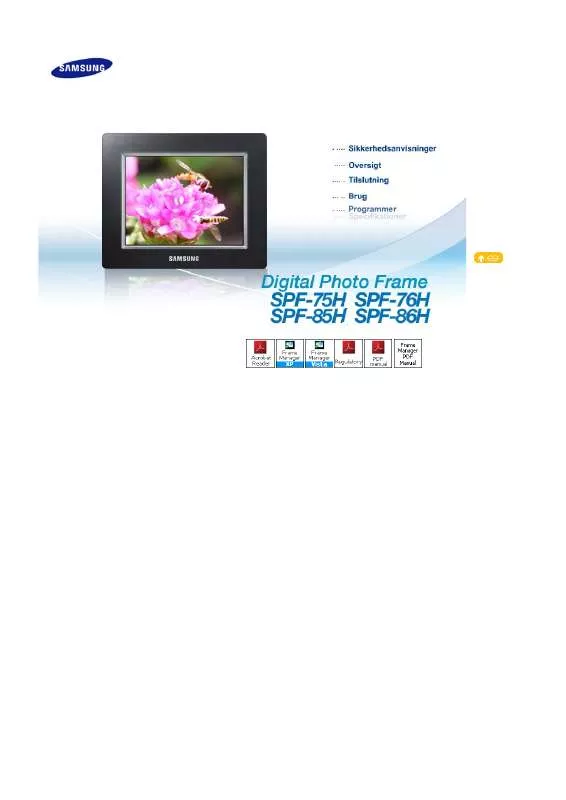
 SAMSUNG SPF-85H (1410 ko)
SAMSUNG SPF-85H (1410 ko)
